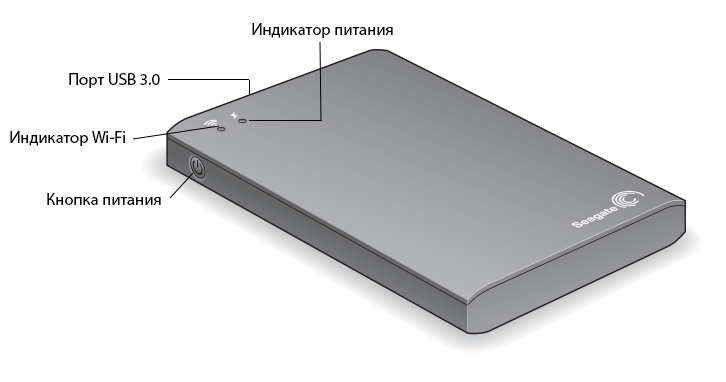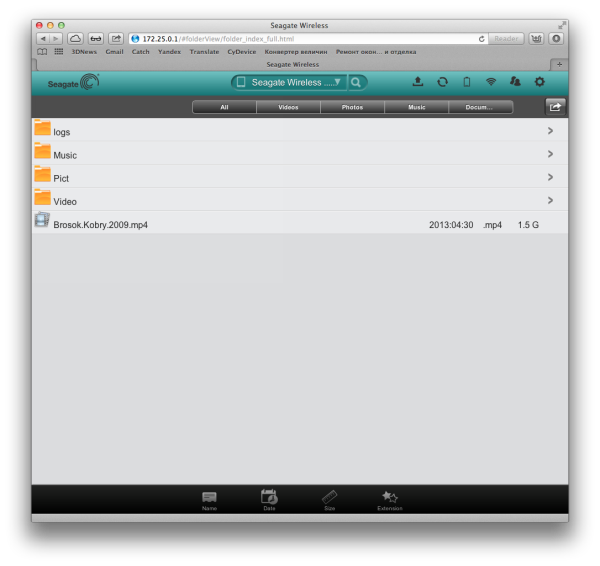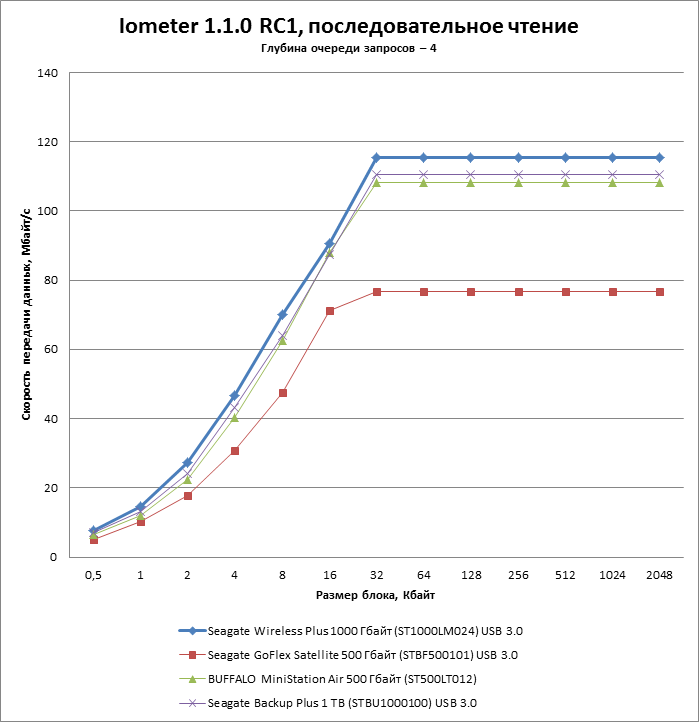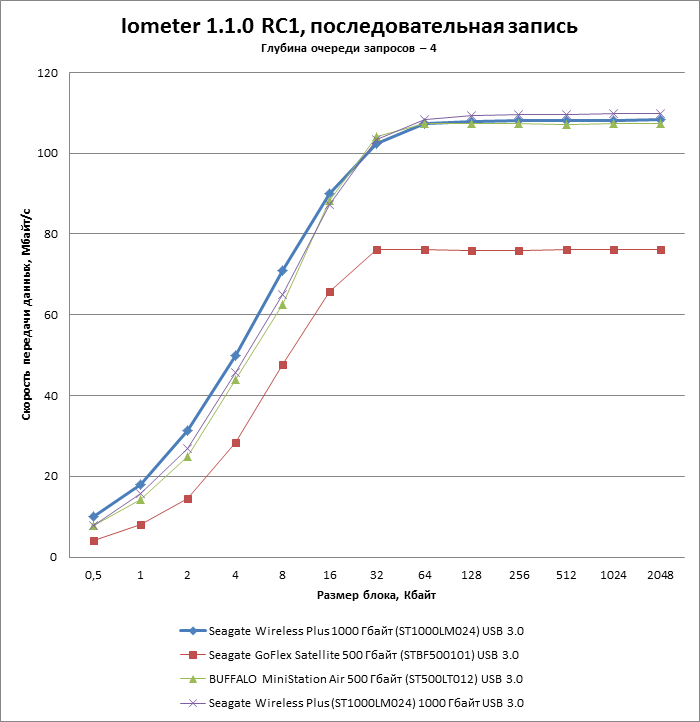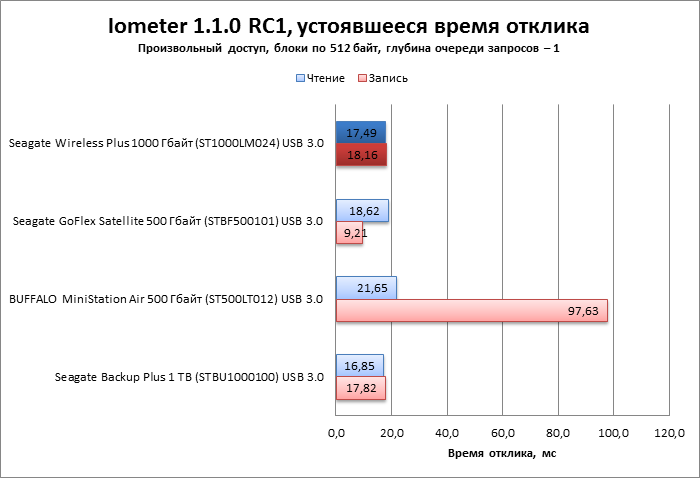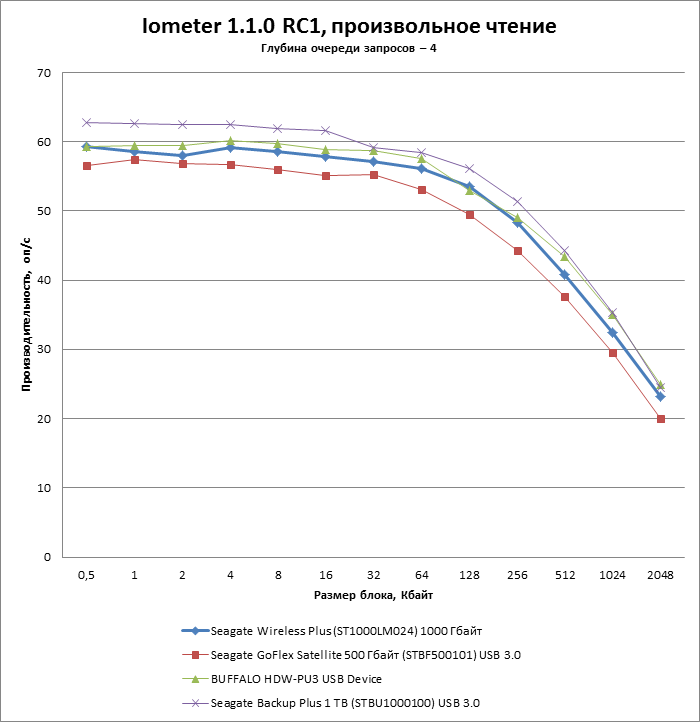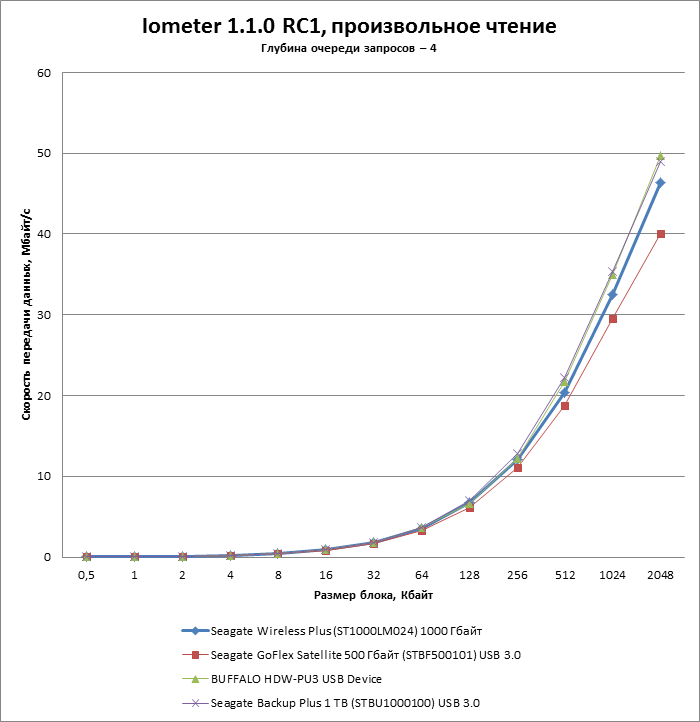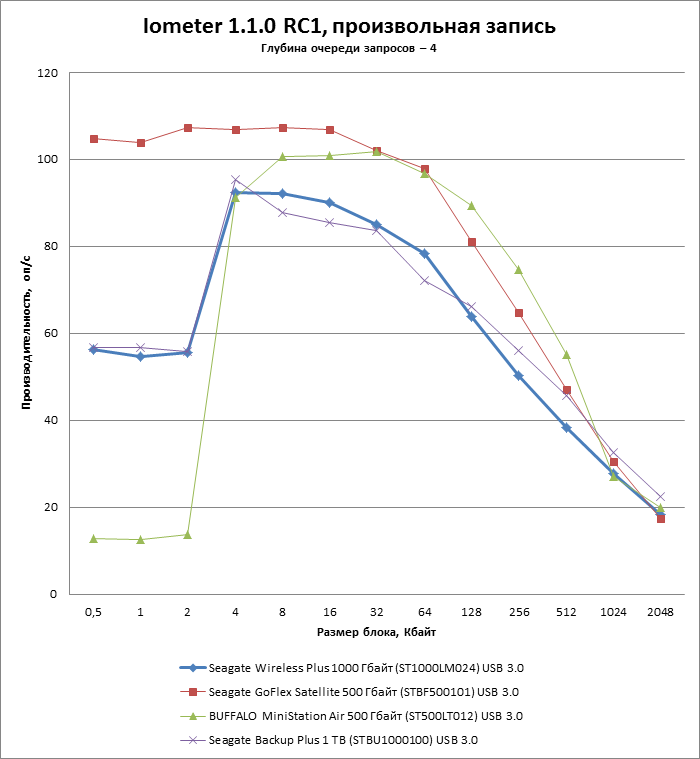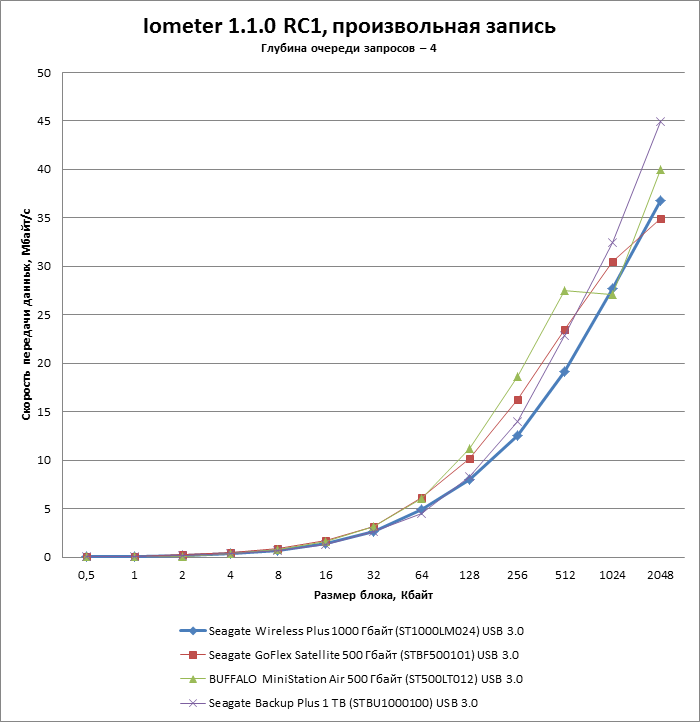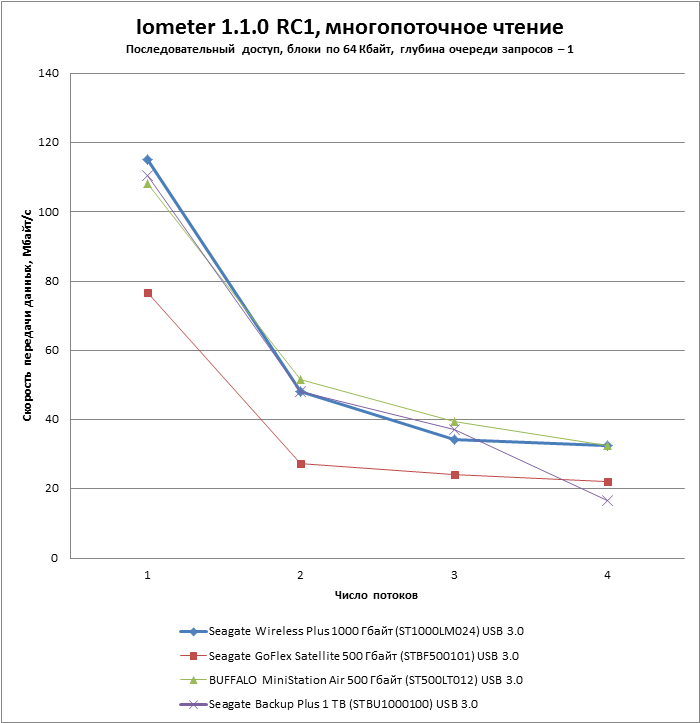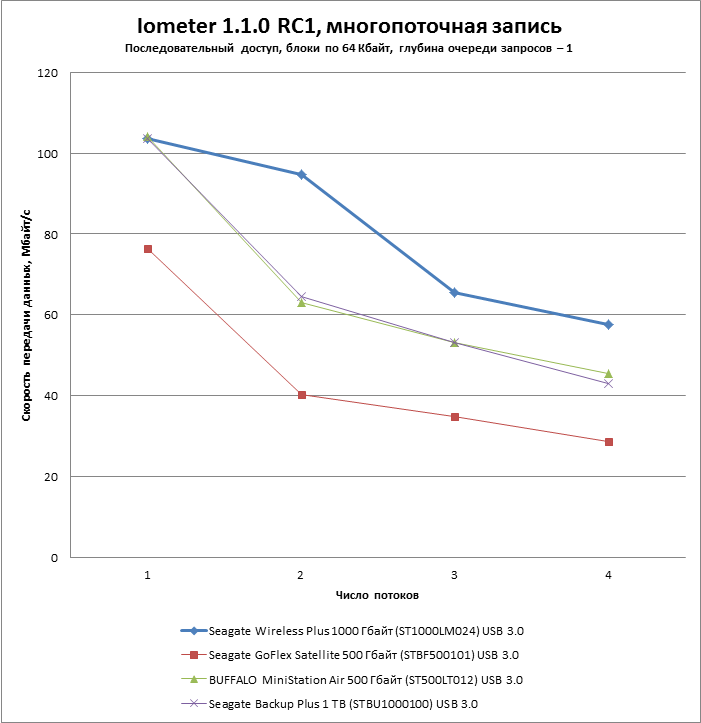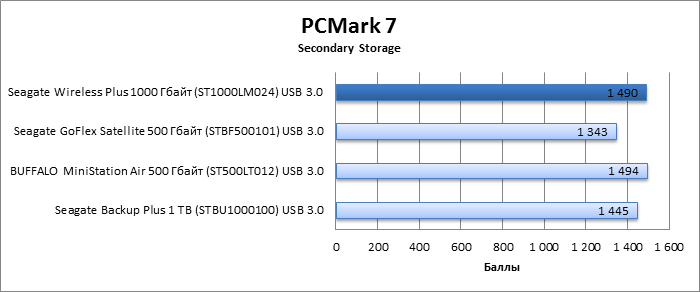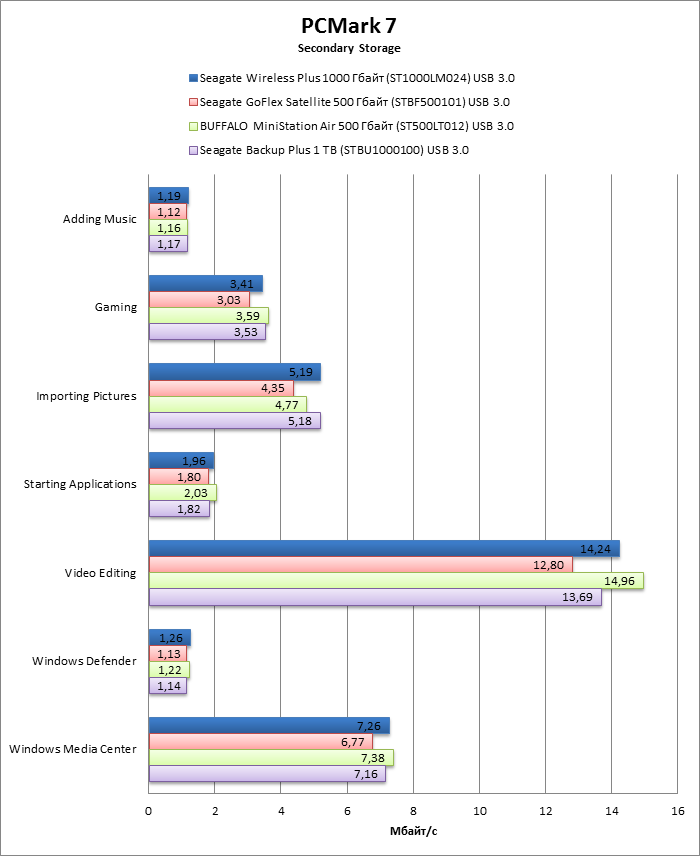2. Настройка и использование Seagate Wireless Plus
Руководство пользователя Seagate Wireless Plus
7
Можно также установить программу Seagate Media Sync, которая поможет копировать
файлы и синхронизировать их, когда они скопированы на Seagate Wireless Plus. Загрузите
программу, чтобы получить подробную информацию.
Установка пароля для Seagate Wireless Plus
Если задать пароль для Seagate Wireless Plus, только те, кто знает пароль, смогут
подключить свои устройства к беспроводному устройству.
1.
Установите беспроводное соединение между мобильным устройством или
компьютером и Seagate Wireless Plus.
2.
Откройте приложение Seagate Media на мобильном устройстве или через
веб-браузер на компьютере.
3.
Нажмите на значок «Настройки» (
).
4.
Нажмите или выберите пункт «Сеть».
5.
Нажмите или выберите «Включить защиту паролем» (или «Выключить» справа
от «Включить пароль» на некоторых устройствах).
6.
Введите в открывшемся окне пароль, состоящий не менее чем из 8 буквенно-
цифровых символов, а затем нажмите «OK».
Подключение к Интернету через Seagate Wireless
Plus
Чтобы воспроизводить мультимедийную информацию с устройства и одновременно
просматривать другие сайты, подключитесь к Интернету через Seagate Wireless Plus.
СОВЕТ.
Не рекомендуется использовать потоковое воспроизведение фильмов из
Интернета при подключении к сети Seagate Wireless Plus.
1.
Установите беспроводное соединение между мобильным устройством или
компьютером и Seagate Wireless Plus.
2.
Откройте приложение Seagate Media на мобильном устройстве или через
веб-браузер на компьютере.
3.
Нажмите на значок «Wi-Fi» (
на большинстве устройств) в верхней части
приложения или страницы.
4.
Выберите нужную беспроводную сеть и нажмите «Присоединиться к сети».
Скачать инструкцию
Инструкция в формате — PDF
Количество страниц — 20 страниц
Размер — 0.9 МБ
Доступно — Бесплатное скачивание
Доступно — Онлайн чтение




















Установка
и
настройка
Seagate Wireless Plus
Модель
1AYBA4
Предыдущая страница
Следующая страница
-
Seagate Wireless Plus — page 1
Seagate W ireless Plus User Guide Model 1A YBA2 …
-
Seagate Wireless Plus — page 2
Seagate Wireless Plus User Guide © 2013 Seagate T echnology LLC. All rights reserved. Seagate, Seagate T echnology , the W ave logo, and Seagate Media are trademarks or registered trademarks of Seagate T echnology LLC, or one of its affiliates. iPod, iPad, iPhone, T ime Machine, Safari and Mac are trademarks or registered trademarks of Apple Compu …
-
Seagate Wireless Plus — page 3
Seagate Wireless Plus User Guide iii Regulatory Compliance FCC Class B Information This equipment has been tested and found to comply with the limits for a Class B digital device, pursuant to Part 15 of the FCC Rules. These limits are designed to provide reasonable protection against harmful interference in a residential installation. This equipmen …
-
Seagate Wireless Plus — page 4
Seagate Wireless Plus User Guide iv Industry Canada This device complies with RSS-210 of the Industry Canada Rules. Operation is subject to the following two conditions: (1) This device may not cause harmful interference, and (2) this device must accept any interference received, including interference that may cause undesired operation. Ce disposi …
-
Seagate Wireless Plus — page 5
Seagate Wireless Plus User Guide v • In the event of a cell leaking, do not allow the liquid to come in contact with the skin or eyes. If contact has been made, wash the affected area with copious amounts of water and seek medical advice. • Keep cells and batteries out of the reach of children. • Keep cells and batteries clean and dry . • S …
-
Seagate Wireless Plus — page 6
Seagate Wireless Plus User Guide vi …
-
Seagate Wireless Plus — page 7
Seagate Wireless Plus User Guide vii Contents 1. Introduction . . . . . . . . . . . . . . . . . . . . . . . . . . . . . . . . . . . . . . . . . . . . . 1 About This Guide . . . . . . . . . . . . . . . . . . . . . . . . . . . . . . . . . . . . . . . . . . . . . . 1 Seagate Wireless Plus Features . . . . . . . . . . . . . . . . . . . . . . . . . . . …
-
Seagate Wireless Plus — page 8
Seagate Wireless Plus User Guide viii Playing Music . . . . . . . . . . . . . . . . . . . . . . . . . . . . . . . . . . . . . . . . . . . . 16 Viewing Documents . . . . . . . . . . . . . . . . . . . . . . . . . . . . . . . . . . . . . . . . 18 Viewing Content in Folders . . . . . . . . . . . . . . . . . . . . . . . . . . . . . . . . . . 18 Download …
-
Seagate Wireless Plus — page 9
1. Introduction About This Guide Seagate Wireless Plus User Guide 1 1. Introduction Y our Seagate Wireless Plus mobile wireless storage device is a portable hard drive that broadcasts a wireless signal. Y ou can store your digital media on the device and then stream content to an iPad ® , iPhone ® , iPod ® touch, Android™ tablet or smartphone, …
-
Seagate Wireless Plus — page 10
1. Introduction Product Specifications Seagate Wireless Plus User Guide 2 • Do more . While you’re listening to music or viewing movies or photos on your iPad, iPhone, Android tablet or smartphone, you can also browse the Internet, from your home network or your favorite Wi-Fi hotspot. Notes : • The ability to browse the Internet from a compu …
-
Seagate Wireless Plus — page 11
1. Introduction Product Specifications Seagate Wireless Plus User Guide 3 • Internet Explorer ® 8 or later (Windows) • Firefox ® • Google Chrome™ Supported File T ypes For iPads • Video: H.264 video, MPEG-4, Motion-JPEG • Audio: AAC, MP3, M4a, Audible (formats 2, 3, 4), Apple Lossless, AIFF , W A V • Documents: Microsoft ® Office ? …
-
Seagate Wireless Plus — page 12
1. Introduction About Seagate Wireless Plus Wi-Fi Security Seagate Wireless Plus User Guide 4 About Seagate Wireless Plus W i-Fi Security Since your Seagate Wireless Plus device is a wireless broadcasting device, it can be “seen” by any Wi-Fi device within its range (up to 45 meters/147 feet). Y ou can set a password to restrict access to your …
-
Seagate Wireless Plus — page 13
2. Setting up the Seagate Wireless Plus Device Unpacking Y our Box Seagate Wireless Plus User Guide 5 2. Setting up the Seagate W ireless Plus Device This chapter explains each step of the installation process in more detail than what is shown in the Quick Start Guide . Unpacking Y our Box Before you begin to set up your device, unpack the box and …
-
Seagate Wireless Plus — page 14
2. Setting up the Seagate Wireless Plus Device Step 2: Setting up Y our Device and Loading Content Seagate Wireless Plus User Guide 6 Note : If your computer does not have a USB 3.0 port, you can connect the cable to a USB 2.0 port. 1. Remove the plastic cover from the end of the Seagate Wireless Plus device to expose the connector . 2. Connect the …
-
Seagate Wireless Plus — page 15
2. Setting up the Seagate Wireless Plus Device Step 3: Disconnecting and Powering On Seagate Wireless Plus User Guide 7 Step 3: Disconnecting and Powering On Disconnect the USB 3.0 adapter and USB 3.0 cable from your Seagate Wireless Plus device, replace the plastic cover , and power on the device by pressing the power button. Y our Wi-Fi LED blink …
-
Seagate Wireless Plus — page 16
2. Setting up the Seagate Wireless Plus Device Step 4: Connecting to Y our Seagate Wireless Plus Seagate Wireless Plus User Guide 8 • Connecting to Y our Seagate Wireless Plus From a Mac Computer Using AirPort® • Connecting to the Seagate Wireless Plus from a Smartphone • Connecting to the Seagate Wireless Plus from a Browser on a Computer ? …
-
Seagate Wireless Plus — page 17
2. Setting up the Seagate Wireless Plus Device Step 4: Connecting to Y our Seagate Wireless Plus Seagate Wireless Plus User Guide 9 Connecting to the Seagate Wireless Plus from a Smartphone Y ou can connect to the Seagate Wireless Plus device from any Wi-Fi-enabled smartphone that has a browser . While connecting to a wireless device is similar on …
-
Seagate Wireless Plus — page 18
2. Setting up the Seagate Wireless Plus Device Step 4: Connecting to Y our Seagate Wireless Plus Seagate Wireless Plus User Guide 10 1. Click the Wi-Fi icon at the top of the Seagate Media App. On smartphones and similar devices, tap the icon on the right side of the screen, then tap the Wi-Fi icon. Figure 3: Location of the Wi-Fi icon in the Seaga …
-
Seagate Wireless Plus — page 19
2. Setting up the Seagate Wireless Plus Device Step 4: Connecting to Y our Seagate Wireless Plus Seagate Wireless Plus User Guide 11 2. Select the network you want to join. If security is enabled on the selected Wi-Fi network, enter the required password. 3. The Seagate Media app asks whether you want to disable access to the contents of the Seagat …
-
Seagate Wireless Plus — page 20
2. Setting up the Seagate Wireless Plus Device Step 4: Connecting to Y our Seagate Wireless Plus Seagate Wireless Plus User Guide 12 • If you select Ye s , other users can connect to the Wireless Plus network and access the Internet, but they will not be able to see any of the contents on the Seagate Wireless Plus device. • If you select No , o …
-
Seagate Wireless Plus — page 21
3. Enjoying Y our Videos, Photos, and Music Installing Seagate Wireless Plus apps Seagate Wireless Plus User Guide 13 3. Enjoying Y our V ideos, Photos, and Music Seagate provides two free software applications that can help you enjoy and manage your digital media library: • Seagate Media ™ app. This application (specifically for Apple and Andr …
-
Seagate Wireless Plus — page 22
3. Enjoying Y our Videos, Photos, and Music Viewing and Playing Y our Media Seagate Wireless Plus User Guide 14 Note: Some features are accessed and perform differently in a W eb browser . Sections that describe browser-specific functionality are clearly marked. Searching for Files If you have a lot of files stored on your Seagate Wireless Plus dev …
-
Seagate Wireless Plus — page 23
3. Enjoying Y our Videos, Photos, and Music Viewing and Playing Y our Media Seagate Wireless Plus User Guide 15 Y our device’s media player my be limited to playing only certain video formats. If a video that you copied to your Seagate Wireless Plus device does not play , it may be in a format not supported by your media player . Y ou may be able …
-
Seagate Wireless Plus — page 24
3. Enjoying Y our Videos, Photos, and Music Viewing and Playing Y our Media Seagate Wireless Plus User Guide 16 • T o view multiple photos, tap the Options ( or ) button, select the photos you want to view and then select the Play button. Y our photos play back as a slideshow . • T o view all photos, tap the Options ( or ) button, then the Sele …
-
Seagate Wireless Plus — page 25
3. Enjoying Y our Videos, Photos, and Music Viewing and Playing Y our Media Seagate Wireless Plus User Guide 17 • T o play music in the background, close the Seagate Media app and use other apps on your device. Y our music continues to play . T o control the currently playing song: 1. T ap the Now Playing icon to display controls for the currentl …
-
Seagate Wireless Plus — page 26
3. Enjoying Y our Videos, Photos, and Music Viewing and Playing Y our Media Seagate Wireless Plus User Guide 18 V iewing Documents 1. In the drop-down list at the top of the app, select Documents to display the document files on the device. 2. T ap (app) or click (browser) the document you want to view . Not all documents can be viewed on all devic …
-
Seagate Wireless Plus — page 27
3. Enjoying Y our Videos, Photos, and Music Viewing and Playing Y our Media Seagate Wireless Plus User Guide 19 1. In the drop-down list at the top of the app, select a device under Folders & Files to display the contents of the device in a folder view . Downloading Content to Y our Media Device or Computer In addition to streaming your content …
-
Seagate Wireless Plus — page 28
3. Enjoying Y our Videos, Photos, and Music Synchronizing Y our Files with Seagate Media Sync Seagate Wireless Plus User Guide 20 1. In the drop-down list at the top of the app, select the device under Folders & Files that contains the files you want to upload to the device. 2. Navigate to the directory where the files are located. 3. T ap the …
-
Seagate Wireless Plus — page 29
3. Enjoying Y our Videos, Photos, and Music Synchronizing Y our Files with Seagate Media Sync Seagate Wireless Plus User Guide 21 2. In the right panel of the application window , select a sync plan: Simple iPad Sync, Simple Sync, Custom Sync. 3. Select to Include my Movies, Music and Pictures folders to use your Mac’s default media folders as th …
-
Seagate Wireless Plus — page 30
3. Enjoying Y our Videos, Photos, and Music Synchronizing Y our Files with Seagate Media Sync Seagate Wireless Plus User Guide 22 2. Start Seagate Media Sync . Make sure that the Seagate Wireless Plus drive appears in the My Devices window . 3. Click the Sync Now icon for the Seagate Wireless Plus device. There are three different methods available …
-
Seagate Wireless Plus — page 31
3. Enjoying Y our Videos, Photos, and Music Synchronizing Y our Files with Seagate Media Sync Seagate Wireless Plus User Guide 23 Simple iPad Sync Click Simple iPad Sync to automatically synchronize only the media files that an iPad can play or view . Click OK on the confirmation screen to complete the sync task. If you want to make changes to the …
-
Seagate Wireless Plus — page 32
3. Enjoying Y our Videos, Photos, and Music Synchronizing Y our Files with Seagate Media Sync Seagate Wireless Plus User Guide 24 3. Click Next to go to the File T ypes window . 4. T o sync only the files that can be opened on specific Apple or Android devices, click the menu below Sync files for and then choose the device(s) from the list. Or , ke …
-
Seagate Wireless Plus — page 33
4. Managing Y our Seagate Wireless Plus Device Resetting Y our Seagate Wireless Plus Device Seagate Wireless Plus User Guide 25 4. Managing Y our Seagate Wireless Plus Device Once your Seagate Wireless Plus device has been set up, you may want to adjust its settings, upgrade its software (when available), create a password and more. Here’s a list …
-
Seagate Wireless Plus — page 34
4. Managing Y our Seagate Wireless Plus Device Shutting Down the Seagate Wireless Plus Device Seagate Wireless Plus User Guide 26 Y our Seagate Wireless Plus device safely shuts down and restarts. When it is fully powered on and broadcasting wirelessly , it appears in the list of wireless networks on your device. Y ou will need to reconnect to your …
-
Seagate Wireless Plus — page 35
4. Managing Y our Seagate Wireless Plus Device Changing the Name of Y our Seagate Wireless Plus Device Seagate Wireless Plus User Guide 27 Changing the Name of Y our Seagate Wireless Plus Device The Seagate W ireless Plus device is named Seagate Wireless xxx , where the xxx represents a unique identifier for your device.. This is the network name t …
-
Seagate Wireless Plus — page 36
4. Managing Y our Seagate Wireless Plus Device Changing the Language of the Seagate Media app Seagate Wireless Plus User Guide 28 Changing the Language of the Seagate Media app The Seagate Media app supports a number of different languages. Y ou can change the language of the app from the Settings screen. Note: This only changes the language of the …
-
Seagate Wireless Plus — page 37
5. An Overview of Y our Seagate Wireless Plus Device Understanding the Seagate Wireless Plus Components Seagate Wireless Plus User Guide 29 5. An Overview of Y our Seagate W ireless Plus Device This chapter provides an overview of your Seagate Wireless Plus device (powering on the device, charging, understanding the LED lights, etc.). Understanding …
-
Seagate Wireless Plus — page 38
5. An Overview of Y our Seagate Wireless Plus Device Understanding the Seagate Wireless Plus Components Seagate Wireless Plus User Guide 30 • Amber: Charging. • Red: Battery is low; requires a charge. See “Charging the Battery” on page 31. • USM™ (Universal Storage Module) SA T A Connector : Connects your Seagate Wireless Plus device to …
-
Seagate Wireless Plus — page 39
5. An Overview of Y our Seagate Wireless Plus Device Understanding the Seagate Wireless Plus Components Seagate Wireless Plus User Guide 31 • No lights : Y our Seagate Wireless Plus drive is safe to remove from your computer , is not connected or the lights have been disabled using the application. Charging the Battery The Seagate Wireless Plus d …
-
Seagate Wireless Plus — page 40
6. T roubleshooting Common Problems and Solutions Seagate Wireless Plus User Guide 32 6. T roubleshooting The Seagate Wireless Plus device is a plug and play device. However , in certain situations, the setup process and product usage may require extra attention. Below is a list of troubleshooting tips to assist you should you have any problems dur …
-
Seagate Wireless Plus — page 41
6. T roubleshooting Common Problems and Solutions Seagate Wireless Plus User Guide 33 A song, video or other file won’t play • Make sure that your device supports the file format. Y ou can copy any file to the Seagate Wireless Plus drive, however , the device to which you stream your media files will only play or view the formats it supports. Y …
-
Seagate Wireless Plus — page 42
6. T roubleshooting Finding More Help Seagate Wireless Plus User Guide 34 I know the Seagate Wireless Plus device is broadcasting, but I can’t connect to it Three or more wireless-enabled devices can stream from the Seagate Wireless Plus device at one time.T o see how many devices are currently connected to the Seagate Wireless Plus device, open …
3. Общее представление о Seagate Wireless Plus
Руководство пользователя Seagate Wireless Plus
10
Подсоединение устройства к компьютеру
Если вы используете устройство для передачи Wi-Fi, а затем физически подключаете
устройство к компьютеру, индикатор Wi-Fi меняет цвет с синего на белый, и функции
Wi-Fi отключаются.
Отсоединение устройства от компьютера
Если устройство включено и физически подключено к компьютеру, индикатор Wi-Fi
горит белым. Если отключить устройство от компьютера, оно выполнит поиск сети,
и индикатор загорится синим цветом, когда начнется передача.
Если устройство не включено и физически подключено к компьютеру, индикатор Wi-Fi
горит белым. Если отключить устройство от компьютера, индикатор Wi-Fi погаснет,
поскольку устройство выключено и не выполняет передачу по Wi-Fi.
СОВЕТ.
Если Seagate Wireless Plus не работает так, как вы ожидаете, выполните
сброс устройства, нажав и удерживая кнопку питания в течение 15 секунд.
При этом индикаторы отключатся, а затем произойдет выключение
и перезагрузка устройства.
Работа от батареи
В устройстве Seagate Wireless Plus используется перезаряжаемая литий-ионная
батарея.
Зарядка батареи
•
Чтобы зарядить батарею, подключите устройство к электросети с помощью
входящего в комплект поставки сетевого адаптера USB.
Содержание
- Использование Wireless Plus
- Общее представление о режиме Wi-Fi
- Подсоединение устройства к компьютеру
- Отсоединение устройства от компьютера
- Работа от батареи
- Зарядка батареи
- Переработка батареи
- Восстановление исходных заводских параметров устройства
- Настройка Wireless Plus
- Установка приложения Seagate Media
- Установка беспроводного соединения
- Загрузка мультимедийных материалов на Seagate Wireless Plus
- Установка пароля для Seagate Wireless Plus
- Подключение к Интернету через Seagate Wireless Plus
- Потоковое воспроизведение мультимедийной информации
- Настройка и использование Seagate Wireless
- Установка приложения Seagate Media
- Установка беспроводного соединения
- Загрузка мультимедийных материалов на Seagate Wireless
- Синхронизация материалов
- Безопасное отключение устройства
- Установка пароля для Seagate Wireless
- Подключение к Интернету через Seagate Wireless
- Потоковое воспроизведение мультимедийной информации
- Обращение за помощью
- Получение дополнительной справочной информации
- Распространенные проблемы и их решение
- Обзор Seagate 1TB Wireless Plus [STCK1000200], или немного маркетинга.
Использование Wireless Plus
Общее представление о работе Seagate Wireless Plus поможет поддерживать устройство заряженным и готовым к потоковому воспроизведению материалов мультимедийной библиотеки.
Общее представление о режиме Wi-Fi
Seagate Wireless Plus служит сетью Wi-Fi и позволяет выполнять потоковую передачу мультимедийных материалов на другие устройства. Если беспроводное устройство физически подключено к компьютеру, режим Wi-Fi отключается.
| Цвет индикатора Wi-Fi | Описание |
|---|---|
| Синий | Функции Wi-Fi включены, и устройство готово к передаче на другие устройства. |
| Белый | Функции Wi-Fi отключены, и установлено физическое соединение с компьютером. |
| Без цвета | Отключены функции Wi-Fi и питание устройства. |
Подсоединение устройства к компьютеру
Если вы используете устройство для передачи Wi-Fi, а затем физически подключаете устройство к компьютеру, индикатор Wi-Fi меняет цвет с синего на белый, и функции Wi-Fi отключаются.
Отсоединение устройства от компьютера
Если устройство включено и физически подключено к компьютеру, индикатор Wi-Fi горит белым. Если отключить устройство от компьютера, оно выполнит поиск сети, и индикатор загорится синим цветом, когда начнется передача.
Если устройство не включено и физически подключено к компьютеру, индикатор Wi-Fi горит белым. Если отключить устройство от компьютера, индикатор Wi-Fi погаснет, поскольку устройство выключено и не выполняет передачу по Wi-Fi.
Работа от батареи
В устройстве Seagate Wireless Plus используется перезаряжаемая литий-ионная батарея.
Зарядка батареи
| Цвет индикатора батареи | Описание |
|---|---|
| Зеленый | Заряжена — полностью заряженная батарея обеспечивает до 10 часов непрерывного потокового воспроизведения, но разряжается быстрее при воспроизведении видео высокого разрешения. Заряда батареи хватает на 25 часов, когда устройство переходит в режим ожидания после 5 минут бездействия. |
| Красный | Низкий — батарею требуется зарядить. Когда индикатор начинает гореть красным, заряда батареи остается меньше чем на 15–20 минут работы, и вскоре потребуется выполнить подзарядку. |
| Желтый | Заряжается — устройство подключено и заряжается. Перезарядка занимает около 4 часов. Из соображений безопасности через четыре часа устройство перестает заряжаться. |
Seagate Wireless Plus заряжается и при физическом подключении к компьютеру, однако это происходит медленнее.
Переработка батареи
Батарея не заменяется пользователем, и срок ее службы зависит от количества циклов перезарядки. Утилизацию следует выполнять надлежащим образом.
Восстановление исходных заводских параметров устройства
По ряду причин может потребоваться восстановить исходные заводские параметры Seagate Wireless Plus.
Seagate Wireless Plus Руководство пользователя
Источник
Настройка Wireless Plus
В данной главе рассказывается о каждом шаге процесса установки более подробно, чем в «Кратком руководстве пользователя».
Воспользуйтесь приложением Seagate Media на своих мобильных устройствах, чтобы организовать мультимедийные материалы, сохраненные на Seagate Wireless Plus, и выполнить их потоковое воспроизведение.
Установка беспроводного соединения
Seagate Wireless Plus поставляется частично заряженным и работает около 45 минут.
Полностью зарядите его (см. раздел «Зарядка батареи»), прежде чем подключать другие устройства.
К Seagate Wireless Plus по беспроводной связи можно подключить до восьми устройств.
Светодиодный индикатор Wi-Fi мигает при запуске устройства. Когда индикатор Wi-Fi начнет непрерывно гореть синим, функции Wi-Fi на устройстве включены и готовы к соединению с другими устройствами.
Загрузка мультимедийных материалов на Seagate Wireless Plus
Примечания.
При подключении к Mac не разрешайте Time Machine использовать Seagate Wireless Plus для резервного копирования, поскольку в этом случае программа попытается переформатировать накопитель. Если ваше устройство было переформатировано, см.Seagate Wireless Plus.
Seagate Wireless Plus не может поддерживать беспроводное соединение с другими устройствами при физическом подключении к компьютеру.
Примечания.
Пользователь несет ответственность за соблюдение законов о защите авторских прав и прав владельцев при использовании содержимого.
Время, необходимое для копирования данных на Seagate Wireless Plus, зависит от их объема. При копировании большого количества мультимедийных файлов рассмотрите возможность копирования в течение ночи.
Apple, Android или другое устройство Wi-Fi может воспроизводить файлы только в поддерживаемых им форматах. Подробную информацию см. в спецификациях устройства.
Вы не можете скопировать файлы с Seagate Wireless Plus на компьютер. Вы можете обмениваться файлами между мобильным устройством и Seagate Wireless Plus, находясь в режиме Wi-Fi.
Можно также установить программу Seagate Media Sync, которая поможет копировать файлы и синхронизировать их, когда они скопированы на Seagate Wireless Plus. Загрузите программу, чтобы получить подробную информацию.
Установка пароля для Seagate Wireless Plus
Если задать пароль для Seagate Wireless Plus, только те, кто знает пароль, смогут подключить свои устройства к беспроводному устройству.
Подключение к Интернету через Seagate Wireless Plus
Чтобы воспроизводить мультимедийную информацию с устройства и одновременно просматривать другие сайты, подключитесь к Интернету через Seagate Wireless Plus.
Потоковое воспроизведение мультимедийной информации
Воспользуйтесь приложением Seagate Media, чтобы начать потоковое воспроизведение мультимедийной информации с Seagate Wireless Plus на мобильном устройстве или компьютере.
Seagate Wireless Plus Руководство пользователя
Источник
Настройка и использование Seagate Wireless
В данной главе более подробно, чем в «Кратком руководстве пользователя», рассказывается о каждом шаге процесса установки. Онлайновая версия «Краткого руководства пользователя» Seagate Wireless доступна на странице http://www.seagate.com/www/wireless-support.
Воспользуйтесь приложением Seagate Media на своих мобильных устройствах, чтобы организовать мультимедийные материалы, сохраненные на Seagate Wireless, и выполнить их потоковое воспроизведение.
Установка беспроводного соединения
Seagate Wireless поставляется частично заряженным и сможет работать около 20 минут. Полностью зарядите его (см. раздел «Зарядка батареи»), прежде чем подключать другие устройства.
К Seagate Wireless по беспроводной связи можно подключить до восьми устройств.
Загрузка мультимедийных материалов на Seagate Wireless
Синхронизация материалов
Можно также установить программу Seagate Media Sync, которая поможет копировать файлы и синхронизировать их, когда они скопированы на Seagate Wireless.
Загрузите программу, чтобы получить подробную информацию.
Безопасное отключение устройства
Следует безопасно отключить устройство от компьютера, чтобы предотвратить повреждение беспроводного устройства.
Установка пароля для Seagate Wireless
Если задать пароль для Seagate Wireless, то только те, кто знает пароль, смогут подключить свои устройства к беспроводному устройству.
Подключение к Интернету через Seagate Wireless
Чтобы воспроизводить мультимедийную информацию с устройства и одновременно просматривать другие сайты, подключитесь к Интернету через Seagate Wireless.
Потоковое воспроизведение мультимедийной информации
Воспользуйтесь приложением Seagate Media, чтобы начать потоковое воспроизведение мультимедийной информации с Seagate Wireless на мобильном устройстве или компьютере.
Источник
Обращение за помощью
Устройство Seagate Wireless Plus поддерживает стандарт Plug and Play (включил и работай). Однако в некоторых случаях установке и использованию изделия следует уделить дополнительное внимание.
Получение дополнительной справочной информации
Посетите страницу поддержки Seagate Wireless Plus, где вы найдете следующие материалы.
Распространенные проблемы и их решение
Не удается установить беспроводное соединение с Seagate Wireless Plus
Накопитель по ошибке переформатирован для Mac
Если вы по ошибке разрешили Time Machine использовать Seagate Wireless Plus как резервный накопитель, он будет переформатирован для резервного копирования. Необходимо вернуть Seagate Wireless Plus к формату NTFS.
Seagate Wireless Plus отключается автоматически
Устройство Seagate Wireless Plus оснащено функцией сохранения энергии и переходит в спящий режим после 5 минут бездействия. Устройство автоматически возвращается в рабочий режим при попытке доступа к накопителю.
Устройство Seagate Wireless Plus передает сигнал, но начать потоковое воспроизведение не удается
Устройство Seagate Wireless Plus может выполнять одновременно потоковую передачу на несколько устройств (до пяти) с поддержкой беспроводной связи. Открыв приложение Seagate Media и нажав «Пользователи», можно увидеть, сколько устройств подключено к Seagate Wireless Plus в данный момент.
Устройство Seagate Wireless Plus издает звуковой сигнал при подключении к компьютеру
Заряд батареи заканчивается. Подключите Seagate Wireless Plus к электросети с помощью входящего в комплект поставки сетевого адаптера USB и зарядите устройство.
Источник
Обзор Seagate 1TB Wireless Plus [STCK1000200], или немного маркетинга.
Доброго времени суток уважаемые читатели моего блога. Сегодня речь пойдет о таком устройстве, необходимом в быту продвинутых пользователей, энтузиастов, а также блондинок и домохозяек.
Представляю вашему вниманию краткий обзор внешнего накопителя с возможностью беспроводной передачи данных.
Данное устройство позиционируется в первую очередь как возможность значительного расширения объема памяти для хранения мультимедиа на мобильных устройствах под управлением андроид и операционных систем «яблочных» устройств. Помимо данного объёма, производителем представлены еще 2 варианта на 500 и 1тб (но сегодня рассмотрим середину)
Упаковка и комплектация.
Устройство поставляется в белой коробке из плотной бумаги, довольно красивый дизайн, с перечислением всех основных функций и преимуществ.
Комплект поставки не богат, зарядное устройство со сменной вилкой, кабель питания, переходник сата-usb3 и кабель передачи данных.
Заряжается устройство через отдельный разьем.
Подключается к компьютеру через отдельный переходник.
1. Интерфейс Wifi, USB 3.0.
2. Вес самый маленький из серии 256грамм (у версии 500 и 2тб 272гр, причина не ясна).
3. Толщина 19.9мм- самый маленький из серии.
4. Беспроводная потоковая передача мультимедийных данных и файлов на планшеты, смартфоны, компьютеры Mac и ПК.
5. Одновременная потоковая передача трех фильмов в формате HD на три устройства
6. Бесплатное приложение Seagate Media для операционных систем iOS, Android, Kindle Fire и Windows 8/RT
7. Время работы от батареи — до 10 часов.
8. Потоковая передача содержимого на большой экран в любой комнате вашего дома с помощью технологий Smart TV, DLNA и AirPlay.
9. Возможность одновременного подключения к Интернету до 7 смартфонов, планшетов или ПК при использовании в качестве концентратора.
10. Владельцы телевизоров Smart TV и проигрывателей Blu-ray производства компании Samsung могут пользоваться уникальным приложением с дистанционным управлением, отображающим обложки и списки музыкальных композиций.
11. Благодаря совместимости с AirPlay Wireless Plus обеспечивает беспроводную потоковую передачу данных с вашего диска на Apple TV, в различные аудиосистемы, на поддерживающие AirPlay динамики и устройства — все, чтобы вы могли в полной мере наслаждаться просмотром и прослушиванием.
12. Потоковая передача по технологии DLNA на любое подключенное к сети устройство, такое как игровая приставка, телевизор Smart TV, проигрыватель Blu-ray или аудиосистема.
Wireless Plus не первое решение от компании Seagate, предшественником является GoFlex Satellite.
И судя по папкам внутри обозреваемого накопителя, перед нами прямой потомок.
Расскажу немного о достижениях с реализованных в обозреваемом устройстве, по сравнению с предшественником.
1. Это, пожалуй, размер.
Wireless Plus сложно отличить от простого проводного внешнего накопителя
2. В комплекте отсутствует адаптер для подключения в прикуриватель ( лично я считаю это сомнительным)
3. Расширилась линейка, теперь присутствуют варианты 500гб,1,2тб.
4. Соответственно больший объём.
Производитель предлагает собственное программное обеспечение для Пк, которое не обладает широким функционалом. Минимум функций, все просто и понятно.
Очень расстроился, функция отображения состояния заряда батареи отсутствует.
Индикация только на самом устройстве (3х цветный диод).
Напрямую беспроводное подключение не работает, функция активируется только через приложение для мобильного устройства, лично для меня это как через «шоколадный глаз» ну или как говорят в народе «chocolate eye», в этом смысле производителю стоит еще значительно доработать функционал приложения для ПК.
Но как плюс можно отметить- устройство через мобильное приложение само находит беспроводную сеть и выводит уведомление в виде колокольчика.
Реализация конечно забавная, т.к. при подключении внешнего накопителя к мобильному устройству последующий выход в интернет будет производиться через него.
Приложение для смартфона обладает хорошим функционалом, по сути из неё и производится управление устройством.
Все работает без сбоев, но приложение не масштабируется в вертикальном положении.
Существует даже возможность синхронизации с облачными хранилищами Dropbox и Google drive, что в какой-то мере позволяет «забэкапить» важные данные, что в наше время немаловажно.
После подключения Seagate 1TB Wireless Plus появляется в списке устройств как беспроводной, и позволяет выполнять синхронизацию медиаконтента.
Беспроводная синхронизация контента проходит довольно медленно.
папка с мультиками синхронизировалась за 15минут, при общем обьеме 2+гб
Скорость по Wi-fi конечно не ахти, поэтому перейдем к более привычному..
Тестирование.
Внутри коробки прячется диск 2.5 ST1000LM024 HN-M101MBB, производитель Samsung, подключение Sata3-Usb3.0
с беспроводным подключением ситуация выглядит не так радужно.
Но для воспроизведения медиаконтента такой скорости вполне достаточно.
Функция воспроизведения 3х различных фильмов на 3х разичных устройствах работает. Но с первичным подключением возникли небольшие проблемы, на одном из 3х устройств непродолжительное время пропадала связь.
Продолжим беглый осмотр.
А что у него внутри?
Разбирается устройство довольно просто.
1. Крестовая отвертка с очень мелким крестом.( подойдет из набора для разборки сотовых телефонов)
2. Линейка ( простая линейка). (на просторах видел в использовании специальный пластиковый крючок, но такого в наличии не оказалось)
Вскрываем 3 резиновые ножки из 4х и откручиваем винты.
Линейкой поддеваем по периметру и вскрываем верхнюю крышку. Пластик очень жесткий и очень сложно сломать защелки, но разборка приводит к небольшим зазубринам по краю корпуса. Поэтому если вы планируете перепродажу данного устройства- разбирать не рекомендую, т.к многие обращают внимание на товарный вид.
Довольно плотная конструция, жесткий диск подключен к контроллеру и имеет антивибрационные уплотнители.
Производитель жесткого диска компания Самсунг.
Под жестким диском находится контроллер закрытый тепло отводящим экраном, и Li-Ion аккумулятор ёмкостью 2900мАн 3.9V.
За беспроводную связь отвечает чип Azurewave AW-NH630
Память контроллера на чипе Samsung K4X2G323PD-8GD8, расшифровка маркировки присутствует в каталоге производителя.
За обслуживание отвечает микропроцессор от Texas Instruments на ARM архитектуре.
Ядро: ARM Cortex A8
Максимальная тактовая частота: 1 GHz
Рабочее напряжение питания: 1.8 V
По не понятной причине на контроллере расположен разъем (предположительно для внешней антенны).
Ну и крупным планом антенна Wi-fi
Тестирование накопителя Samsung
Устройство понравилось несмотря на крайне высокую цену, для владельцев яблочных девайсов думаю что «мастхэв»
Девайс провалялся на полке довольно продолжительное время, но к его несомненному достоинству можно отнести- он включился с без дополнительной подзарядки. Немного огорчило наличие внутри жесткого диска произведенного компанией самсунг, но с другой стороны сигейт-самсунг имеет линейку совместных внешних накопителей, поэтому скорее всего на качестве и долговечности это не отразится.
Плюсы.
1. Небольшие габариты.
2. Простое в понимании программное обеспечение.
3. Неплохое время работы без подзарядки. ( мой экземпляр выдержал 3 часа непрерывного тестирования).
Минусы.
1. Это только цена, для меня она за гранью понимания. Учитывая даже тот факт что от самой компании Seagate устройству досталось только название и элемент питания. других комплектующих носящих логотип к сожалению найдено небыло.
2. Устройство выдержало только 3 часа под полной нагрузкой, хотя производитель заявляет до 10-и часов.
3. Приложение не масштабируется в вертикальном положении на мобильном устройстве.
Выражаю благодарность компании DNS и Seagate за предоставленные устройства, а также пользователям уделившим время на просмотр данного материала.
Источник
Почти два года назад компания Seagate представила первый в мире внешний жесткий диск с поддержкой Wi-Fi — Seagate GoFlex Satellite. Этот необычный девайс побывал в нашей тестовой лаборатории и оставил после себя хорошие впечатления. Теперь пришла пора поближе познакомиться с его обновленной версией, Seagate Wireless Plus.

Seagate Wireless Plus
Производитель ставит перед Seagate Wireless Plus точно такие же задачи, что и перед его предшественником: воспроизведение разнообразного медиаконтента на смартфоне, компьютере или ТВ через беспроводные сети и «раздачу» Интернета всем страждущим девайсам. Эдакий мини-NAS для «карманных» девайсов.
⇡#Внешний вид, комплект поставки
Выглядит Seagate Wireless Plus точно так же, как и другие современные внешние жесткие диски Seagate. У него нет своего USB-порта — на этом месте находится USM-разъём, закрытый пластиковой заглушкой. Этот разъём является обычным набором контактов SATA c питанием, упрятанным в глубокой нише. К нему по-прежнему подключается переходник USB 3.0 — SATA, который, разумеется, есть в комплекте. Этот же переходник отлично подходит для любых 2,5-дюймовых жестких дисков, никаких аппаратных ограничений у него нет. В общем, мечта сисадмина.
Внешний вид — это первое различие между двумя беспроводными «хардами» Seagate. Новая версия диска получилась гораздо тоньше предыдущей (19,9 мм против 22 у GoFlex Satillite), да и маркого глянца на его крышке больше нет. Сплошные плюсы.

Seagate Wireless Plus c переходником, общий вид

USM-разъём Seagate Wireless Plus, вид спереди
В остальном внешность жесткого диска не претерпела изменений. Кнопка включения, разъём питания, два индикатора и даже логотип производителя расположены ровно на тех же местах, что и у предыдущей модели. На обратной стороне Wireless Plus находится наклейка с наименованием модели и прочей информацией об устройстве.

Индикаторы Seagate Wireless Plus

Seagate Wireless Plus, вид сзади
Комплект поставки тоже не изменился. Кроме жесткого диска в коробке находится адаптер питания вместе с двумя переходниками, специальный кабель для зарядки диска, с одной стороны которого обычная вилка USB-порт типа «А», с другой — разъём, который чем-то напоминает таковой у старых зарядников Nokia. Продолжают список кабель USB 3.0, переходник SATA — USB 3.0, а также инструкция. Заряжать Seagate Wireless Plus можно не только от внешнего адаптера, при помощи комплектного «зарядного» кабеля, но и от USB-порта компьютера. Только вот при таком раскладе заряжаться жесткий диск будет дольше обычного (ведь не каждый USB-порт способен выдать ток в 2 А), да и беспроводная сеть работать в таком случае не будет. Поэтому подключать Wireless Plus к USB стоит только для копирования файлов.

Комплект поставки Seagate Wireless Plus
⇡#Конструкция
Под крышкой, которая крепится к корпусу посредством трех винтов и нескольких тугих защёлок, мы обнаружили жесткий диск, занимающий почти все свободное пространство Wireless Plus.

Seagate Wireless Plus со снятой крышкой
Для хранения данных предназначен 2,5-дюймовый жесткий диск Seagate ST1000LM024 объёмом 1 Тбайт. Внутри 9,5-миллиметровой «банки» находятся две пластины объёмом по 500 Гбайт каждая, а на печатной плате распаяно всего 8 Мбайт кеша. Этот диск относится к стандарту SATA II, а скорость вращения его шпинделя составляет 5400 оборотов в минуту. Рекордных скоростей здесь не получить, но зато такой «низкооборотистый» хард продлит время работы от аккумулятора, а это в нашем случае важнее всего. Логотип компании Samsung указывает на то, что этот диск сделан на заводе, ранее принадлежавшем корейской компании.
Кстати, внутри позапрошлогоднего Seagate GoFlex Satellite был установлен жесткий диск объёмом всего лишь 500 Гбайт. Кроме того, рассматриваемый сейчас Seagate ST1000LM024 мы ранее встречали внутри другого внешнего накопителя, Seagate Backup Plus.

В Seagate Wireless Plus устаонвлен жесткий диск Seagate ST1000LM024
Под легко демонтируемым жестким диском находится Li-ion-аккумулятор емкостью 11 Вт*ч (3,7 В, 2900 мА*ч). Внутри Seagate GoFlex Satellite мы находили аккумулятор с очень похожими параметрами: 10,36 Вт*ч (3,7 В, 2800 мА*ч). Но несмотря на то, что характеристики АКБ почти не отличаются друг от друга, Seagate Wireless Plus сможет обеспечить до 10 часов в режиме непрерывного потокового воспроизведение видео (при условии, что подключен только один пользователь) и до 25 часов в режиме ожидания. В то же время GoFlex Satellite сможет обеспечить всего 5 часов непрерывного воспроизведения видео (с одним подключенным пользователем) и до 25 часов в режиме ожидания — по утверждению производителя.

Аккумулятор Seagate Wireless Plus
На компактной печатной плате находится вся «умная» составляющая Seagate Wireless Plus. Мозгом системы является SoC AM3703CUS производства Texas Instruments. Максимальная тактовая частота процессора составляет 1 ГГц; архитектура единственного процессорного ядра — ARM Cortex-A8. За беспроводные сети отвечает чип AzureWave NH630, который поддерживает Wi-Fi стандартов IEEE 802.11b/g/n. Между SoC и контроллером беспроводных сетей расположен чип памяти DDR sDRAM Samsung K4X2G3230PD-8GD8 объёмом 2 Гбайт. Также на плате расположен контроллер питания TPS 650731 производства Texas Instruments.
Занятно, что в морально устаревшем Seagate GoFlex Satellite мы нашли ту же SoC AM3703CUS. А вот контроллер Wi-Fi внутри этого диска был другой, да и оперативной памяти было поменьше — 128 Мбайт.
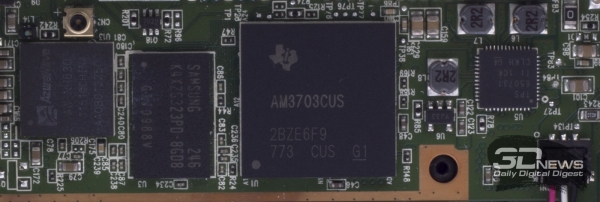
Микросхемы Seagate Wireless Plus
| Технические характеристики Seagate Wireless Plus | |
|---|---|
| Производитель | Seagate |
| Серия | Momentus Thin |
| Модельный номер | ST500LT012 |
| Форм-фактор | 2,5 дюйма |
| Интерфейс | SATA 3 Гбит/с |
| Емкость, Гбайт | 1000 |
| Конфигурация | |
| Скорость вращения шпинделя, об/мин | 5400 |
| Плотность записи данных, Гбайт/пластину | 500 |
| Число пластин/головок | 2/4 |
| Объем буфера, Мбайт | 8 |
| Размер сектора, байт | НД |
| Производительность | |
| Макс. устойчивая скорость последовательного чтения, Мбайт/с | НД |
| Макс. устойчивая скорость последовательной записи, Мбайт/с | НД |
| Burst rate, чтение/запись, Мбайт/с | НД |
| Внутренняя скорость передачи данных, Мбайт/с | НД |
| Average seek time: чтение/запись, мс | НД |
| Track-to-track seek time: чтение/запись, мс | НД |
| Full stroke seek time: чтение/запись, мс | НД |
| Rotational latency, мс | НД |
| Надежность | |
| MTBF (среднее время наработки на отказ), ч | НД |
| AFR (annualized failure rate), % | НД |
| Число циклов парковки головок | НД |
| Физические характеристики | |
| Потребляемая мощность: в простое/поиск, Вт | 0,2/2 |
| Типичный уровень шума: в простое/поиск | НД |
| Ударопрочность: диск включен/диск отключен | 325 G (2 мс)/750 G (2мс) |
| Габаритные размеры: ДхВхГ, мм | 100,3×69,75×9,5 |
| Масса, г | 107 |
| Гарантийный срок, лет | НД |
| Цена, руб. | 2 250 |
⇡#Как оно работает
При подключении к компьютеру Wireless Plus опознаётся как обычный внешний жесткий диск и никаких дополнительных драйверов или утилит устанавливать не надо. При одном условии: если диск подключается к ПК с Windows, а не к Маку. Дело в том, что диск по умолчанию отформатирован в файловой системе NTFS, а значит, владельцы «яблочных» ноутбуков и компьютеров смогу только считывать информацию с диска, так как он отформатирован в файловой системе NTFS. Специально для них производитель предварительно записал драйвер, который позволит OS X окончательно подружиться с этой файловой системой.
После того как все необходимые данные будут записаны на диск, его можно отключить от компьютера и нажать на клавишу Power. Если попытаться включить Seagate Wireless Plus подключенным к ПК, то ничего не выйдет — в этом режиме Wi-Fi работать не будет.
Спустя пару минут после включения диска с телефона, планшета и ноутбука можно будет обнаружить беспроводную сеть Seagate Wireless MKF. Вначале сеть будет открытой — пароль можно будет установить позднее. Управлять диском можно не только при помощи специального приложения, которое сделано для самых популярных мобильных платформ (iOS и Android), но и через браузер.
С помощью приложения для iOS кроме обычного воспроизведения музыки, видео и фото можно изменить настройки Wireless Plus, а также скачать файл с устройства или же загрузить его обратно. Также на диск можно скопировать все фотографии. Особенно приятно, что в приложении есть русскоязычный справочный раздел, который поможет разобраться с работой приложения и устройства.
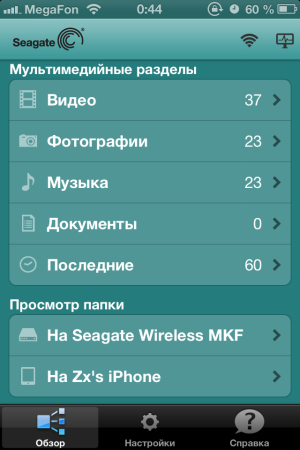
Приложение Seagate Media для iOS |
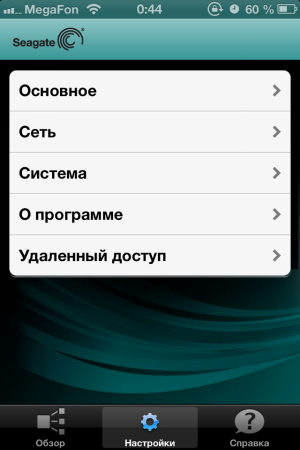
Приложение Seagate Media для iOS |
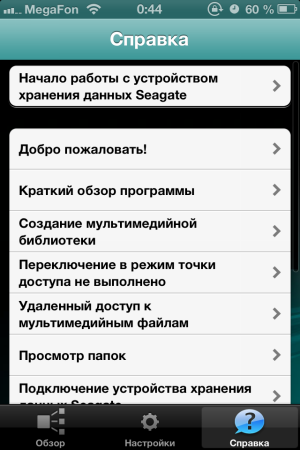
Приложение Seagate Media для iOS
С воспроизведением тех форматов, которые iOS поддерживает по умолчанию, проблем не возникало. Видео начинало воспроизводиться быстро, перемотка тоже работала без тормозов и «фризов». С фото и музыкой тоже всё прошло гладко. Неприятности начались лишь тогда, когда мы попытались воспроизвести те видеоформаты, которые iOS не поддерживает, а именно контейнеры MKV и AVI. В таких случаях приходилось сперва загружать файлы на телефон, а потом открывать их при помощи сторонних плееров. Правда, в этом случае видео занимало в два раза больше места. Сначала файл скачивался приложением в память аппарата, а затем он копировался в директорию внешнего плеера. Что поделать, таковы ограничения iOS.
А вот в OS Android дела с разными форматами видео обстоят гораздо лучше. Если эта ОС не поддерживает какой-то видеокодек, то из магазина приложений можно скачать соответствующий плеер, и дело пойдёт на лад. Вот только в приложении Seagate Media надо будет отключить пункт «Воспроизведение видеофайлов через приложение Seagate Media». Правда, вместе с этим пунктом автоматически отключается пункт «потоковое воспроизведение», хотя на деле на работу диска это никак не повлияет. Поэтому все тестовые видеоролики воспроизводились в потоковом режиме только сторонними бесплатными плеерами.
С «лёгкими» видео в контейнере MKV (видеокодек AVC, аудиокодек AC3, общий битрейт 2040 Кбит в секунду, разрешение 960х400 пикселей) неприятностей не было. Открывались эти файлы быстро, и перемотка работала без фризов. Но стоило нам попробовать проиграть «тяжелый» MKV-файл (видеокодек AVC, аудиокодек AC3, общий битрейт 6088 Кбит в секунду, разрешение 1920х1080 пикселей), как сразу же начались проблемы. Файл открывался долго, вначале воспроизведения были заметны торможения, которые, правда, пропадали примерно через минуту. Видимо, за это время нужная часть файла копировалась в кеш-память Wireless Plus. Перематывать такие файлы без нужды не стоит — плееру требуется несколько секунд, чтобы начать воспроизведение с нужного места, затем ему понадобится минута на борьбу с фризами.
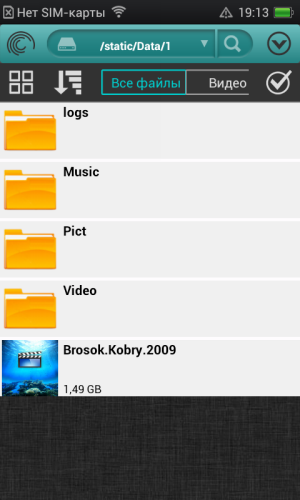
Приложение Seagate Media для OS Android |
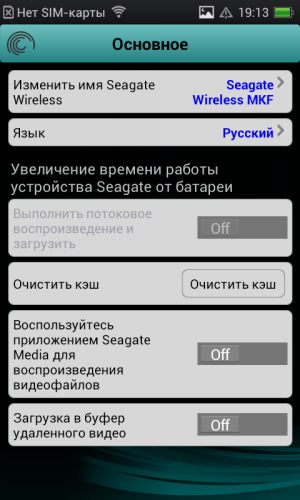
Приложение Seagate Media для OS Android |
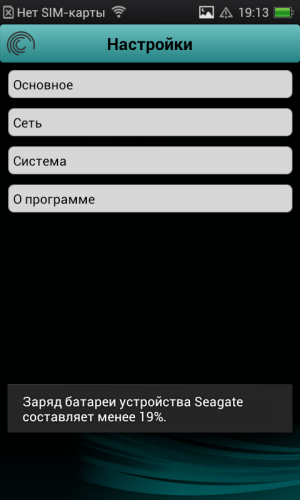
Приложение Seagate Media для OS Android
Особенно приятно, что у Seagate Wireless Plus есть свой собственный медиасервер. А это значит, что медиаплееры на компьютерах, подключённых к беспроводной сети жесткого диска, смогут сами найти в сети источник видеофайлов. Плееры Windows Media Player и VLC (на OS X) успешно справились с этим заданием и без проблем показывали Full HD-видео, упакованное в контейнер MKV. Раз с такой задачей справился видеоплеер на ПК, то и с телевизорами, поддерживающими воспроизведение видео через DLNA, тоже не должно быть никаких проблем. Разумеется, если сам телевизор поддерживает нужный видеоформат.
Если же описанных выше способов воспроизведения видео мало, то можно прокрутить нужный видеофайл через браузер. Для этого в адресной строке достаточно набрать 172.25.0.1 или seagatewireless.com, и на экране сразу же появится веб-интерфейс Wireless Plus. Функциональность у этого интерфейса та же самая, что и у приложения для iOS или Android.
Веб-интерфейс Seagate Wireless Plus
Количество поддерживаемых одновременно устройств не изменилось. К Seagate Wireless Plus можно подключить от трёх до восьми клиентов. Вот только плавное воспроизведение видео не гарантируется, если диск будет обслуживать более трёх девайсов.
На самом деле, к обоим дискам можно подключить и больше мобильных клиентов, но в таком случае плавное воспроизведение видео не гарантируется. Особенно это касается фильмов в высоком разрешении.
Кроме того, Wireless Plus унаследовал возможность «раздавать» Интернет через беспроводные сети. Для этого достаточно подключить диск к внешней беспроводной сети через веб-интерфейс или приложение. Этим функциональность беспроводного внешнего жесткого диска ограничивается. Никаких сетевых «шар» создавать он не умеет, и FTP-сервера у него нет. Поэтому лучшим выходом для закачивания файлов с ПК по-прежнему остаётся USB 3.0.
⇡#Тестирование
Для начала мы решили измерить скорость передачи данных через Wi-Fi. Для этого от Seagate Wireless Plus были отключены все устройства кроме ноутбука, сам диск также был отключен от внешней беспроводной сети. Скорость соединения измерялась единственным возможным образом: копированием полуторагигабайтного файла с диска на ноутбук через браузер. Диск и ноутбук находились в одной комнате, а в эфире работало ещё пять беспроводных сетей. Для тестирования был выбран самый свободный канал. По результатам теста средняя скорость копирования файла составила примерно 24 300 килобит в секунду. Результат в целом нормальный. А вот при подключении диска к внешней сети средняя скорость копирования выросла до 29 300 килобит в секунду.
Теперь перейдём к тестированию производительности Seagate Wireless Plus в качестве простого внешнего накопителя с интерфейсом USB 3.0.
⇡#Методика тестирования
Iometer 1.1.0 RC1
- Последовательное чтение/запись данных блоками от 512 байт до 2 Мбайт и глубиной очереди запросов 4 (типичная глубина для десктопных задач). Проба теста с блоками каждого размера продолжается в течение 30 с. В результате получается график зависимости скорости передачи данных от размера блока. Тест с блоками каждого размера продолжается в течение одной минуты, поэтому полученные результаты справедливы лишь для доступа к данным в «начале» диска.
- Произвольное чтение/запись данных во всем объеме диска блоками от 512 байт до 2 Мбайт и глубиной очереди запросов 4. Проба теста с блоками каждого размера продолжается в течение 30 секунд. Границы блоков выравниваются относительно линейки с шагом 4 Кбайт.
- Время отклика. Выполняется произвольное чтение/запись данных во всем объеме диска блоками по 512 байт и глубиной очереди запросов 4. Так как тест идет в течение 10 минут, дисковый буфер заполняется, что дает возможность оценить устоявшееся время отклика накопителя. Блоки данных также выровнены относительно 4-килобайтной разметки.
- Многопоточная нагрузка. С диском одновременно работают от одной до четырех копий утилиты, генерирующей нагрузку (workers, в терминологии Iometer). Каждый worker выполняет последовательное чтение/запись блоков по 64 Кбайт с глубиной очереди запросов 1. Worker’ы имеют доступ к непересекающимся адресным пространствам объемом по 100 Гбайт, которые расположены в объеме диска вплотную друг к другу, начиная с нулевого сектора. Измеряется совокупная производительность всех worker’ов.
PCMark 7
Последовательное чтение и запись
В тесте на последовательное чтение Seagate Wireless Plus показывает лучший результат, пусть даже ему не удалось сильно оторваться от своих соперников. А вот у Seagate GoFlex Satellite получилось вырваться из общей толпы. Вот только ничем хорошим это не кончилось — этот диск показал самый худший результат.
В тесте на последовательную запись вырваться вперёд у Wireless Plus уже не получилось и его результаты практически аналогичны таковым у других накопителей. А вот GoFlex Satellite снова безнадежно отстаёт от своих конкурентов.
Устоявшееся время отклика
В следующем тесте Wireless Plus вновь показывает стабильный средний результат, а аутсайдером становится BUFFALO MiniStation Air. Скорее всего, в проигрыше BUFFALO виноват контроллер USB 3.0. Увы, эти контроллеры пока ещё далеки от идеала.
Произвольное чтение и запись
В графиках, показывающих произвольное чтение, нет ничего интересного. Все наши подопытные продемонстрировали примерно одинаковые результаты, а GoFlex Satellite традиционно выступил хуже всех.
А вот в тестах на произвольную запись у него получилось отыграться. В графике, демонстрирующем количество операций в секунду, диск GoFlex Satellite показал самый лучший результат. Да и на следующем графике он его результат неплох.
Многопоточное чтение и запись
В следующей партии тестов мы видим уже знакомую картину. Seagate Wireless Plus показывает лучшие или средние результаты, а GoFlex Satellite традиционно плетётся в конце.
⇡#PCMark 7
В тестах PCMark 7 мы видим практически те же результаты, что и в бенчмарке IOMeter. Seagate Wireless Plus вновь показывает стабильный средний результат, а его предок — GoFlex Satellite — снова плетётся в конце.
Хотя если присмотреться к отдельным подтестам, то становится ясно, что Wireless Plus очень часто вырывался в лидеры, пусть и с незначительным отрывом от своего конкурента от японской компании Buffalo. В целом разницу в субтестах PCMark между всеми дисками нельзя назвать критической. Конечно, тут есть и победители и проигравшие, но на деле разница между ними не будет бросаться в глаза.
⇡#Выводы
К нашему большому сожалению, ничего принципиально нового мы в Seagate Wireless Plus не увидели. От своего предшественника — Seagate GoFlex Satellite — он мало чем отличается. Разработчики обновили дизайн девайса, оснастили его более ёмким диском (1 Тбайт против 500 Гбайт), продлили время автономной работы (10 часов воспроизведения против пяти) и обновили ПО.
Но никаких кардинально новых изменений нет. Поддержки сетевых «шар» или FTP-сервера не появилось, поэтому владельцы ноутбуков могут почувствовать себя обделенными. Копировать через браузер всё же не так удобно, как с сетевого диска. Так же по-прежнему нет возможности использовать диск в качестве 3G-модема, что немного огорчает. Слот для sim-карты или USB-разъём для модема иногда был бы очень кстати.
Seagate Wireless Plus все так же можно рекомендовать тем, кто много путешествует и хочет иметь свою медиатеку под рукой и не забивать память планшета или или телефона. Всё-таки заявленных десяти часов воспроизведения видео хватит для того, чтобы скоротать время на трансатлантическом рейсе. Тут уж скорее разрядится телефон, чем сам Wireless Plus. Да и на террабайтном жестком диске можно разместить гораздо больше видео, чем в памяти смартфона или планшета.
Использование Wireless Plus как простого хранилища данных выглядит не очень логичным. Ведь за его цену — на момент написания статьи около 6 000 рублей — можно купить до трёх внешних жестких дисков такого же объёма и с портом USB 3.0.
Если Вы заметили ошибку — выделите ее мышью и нажмите CTRL+ENTER.